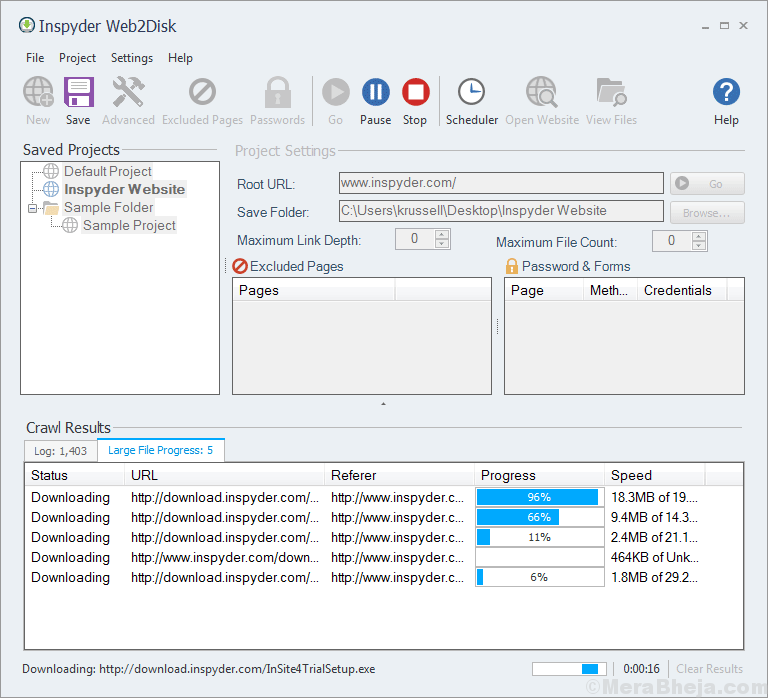Tvarkyti vartotojų prisijungimus ir autentifikavimą
- Winlogon.exe yra sistemos procesas, atsakingas už vartotojo prisijungimų, autentifikavimo ir sistemos vientisumo valdymą prisijungimo proceso metu.
- Tai yra esminis bendro „Windows“ operacinės sistemos saugumo ir stabilumo komponentas.

XĮDIEGTI PASPUSTELĖT ATSISIUNČIŲ FAILĄ
- Atsisiųskite DriverFix (patvirtintas atsisiuntimo failas).
- Spustelėkite Pradėti nuskaitymą rasti visas problemines tvarkykles.
- Spustelėkite Atnaujinti tvarkykles gauti naujų versijų ir išvengti sistemos veikimo sutrikimų.
- DriverFix atsisiuntė 0 skaitytojų šį mėnesį.
Jei susidūrėte su procesu pavadinimu Winlogon.exe, kuris veikia „Windows“ operacinės sistemos fone ir norite apie tai sužinoti, šis vadovas gali padėti!
Ištirsime, kas yra Winlogon.exe, ir įsigilinsime į jo reikšmę valdant vartotojų prisijungimus ir autentifikavimą Windows aplinkoje.
Kas yra Winlogon.exe?
Winlogon.exe yra sistemos procesas, kuris yra esminis komponentas, atsakingas už vartotojų prisijungimų, autentifikavimo ir sistemos vientisumo valdymą prisijungimo proceso metu.
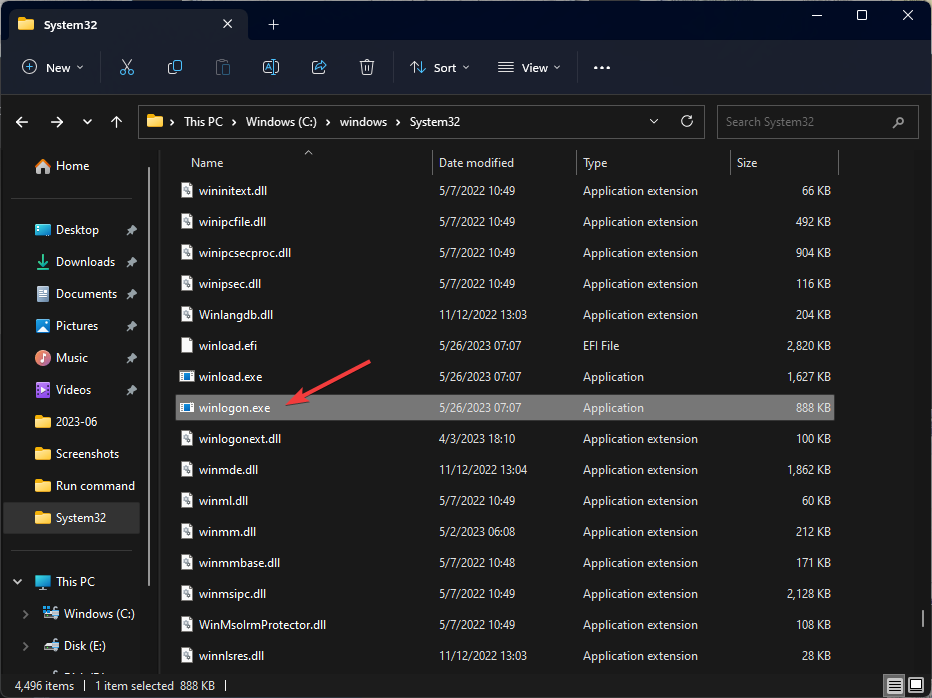
Šis procesas pradedamas paleidus kompiuterį ir pasiekus prisijungimo ekraną. Pagrindinis vaidmuo yra autentifikuoti vartotojo kredencialus, tikrinant vartotojo vardus ir slaptažodžius, užtikrinant, kad tik įgalioti vartotojai galėtų prisijungti prie sistemos.
Jei autentifikavimas sėkmingas, bus įkeliamas vartotojo profilis ir inicijuojama „Windows“ darbalaukio aplinka, kad ji būtų paruošta naudoti.
Šį failą galite rasti C:\Windows\System32 „Windows“ kompiuterio aplanką. Jei jį rasite kur nors kitur, tai gali būti kenkėjiška; todėl norėdami jį pašalinti, paleiskite antivirusinę nuskaitymą.
Ką daro Winlogon.exe?
Winlogon.exe yra gyvybiškai svarbus sistemos procesas, atliekantis keletą pagrindinių Windows OS užduočių. Jo pagrindinės funkcijos apima:
1. Vartotojo autentifikavimas
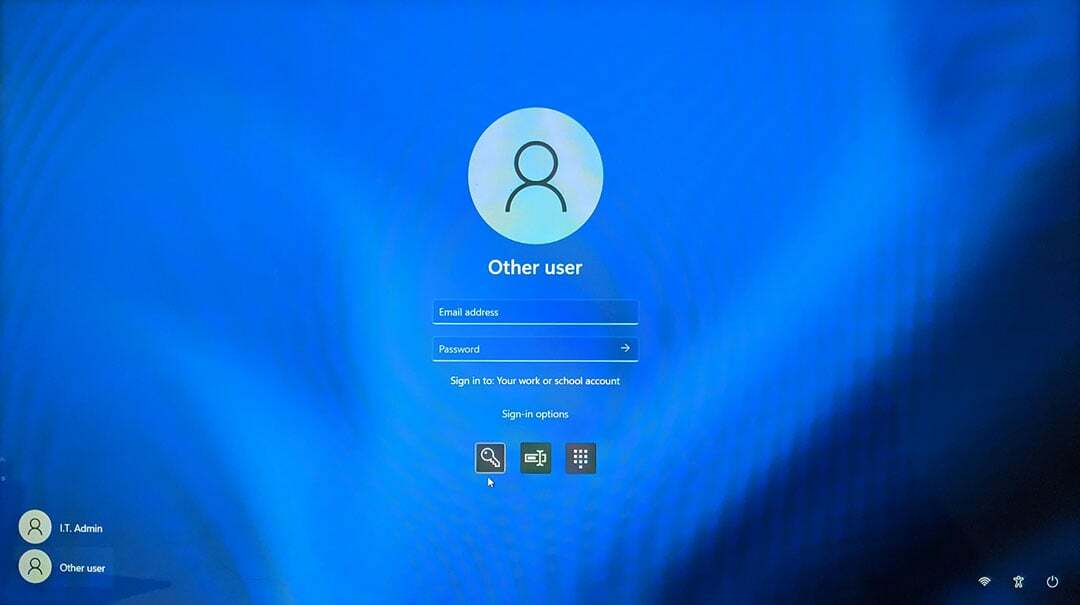
Prisijungimo proceso metu tikrinami vartotojo kredencialai, įskaitant vartotojo vardus ir slaptažodžius. Pagrindinis tikslas yra užtikrinti, kad tik įgalioti vartotojai galėtų pasiekti jūsų įrenginį.
2. Profilio įkėlimas

Kai vartotojas įveda slaptažodį ir buvo patvirtintas, Winlogon.exe įkelia atitinkamą vartotojo profilį.
Tai apima asmeninių nustatymų, nuostatų, darbalaukio konfigūracijų ir kitų vartotojui būdingų duomenų įkėlimą.
- Kas yra Mobsync.exe ir kaip jį išjungti
- Kas yra Winsat.exe ir ką jis veikia?
- Kas yra Jucheck.exe ir ar turėtumėte jį pašalinti?
3. Darbalaukio inicijavimas
Įkėlus vartotojo profilį, procesas inicijuoja „Windows“ OS darbalaukio aplinką. Tai apima grafinės sąsajos, piktogramų, užduočių juostos ir kitų elementų paruošimą vartotojo sąveikai.
4. Sistemos įvykių tvarkymas
„Winlogon.exe“ valdo įvairius sistemos įvykius, susijusius su vartotojų prisijungimais, ir tvarko tokius procesus kaip užrakinimas ir atrakinti darbo vietą, pakeisti slaptažodžius ir valdyti saugią dėmesio seką (SAS), kuri suveikia, kai tu paspaudei Ctrl+Alt+Ištrinti.
SAS padeda užtikrinti saugų prisijungimo procesą, neleidžiant kenkėjiškai programinei įrangai perimti vartotojo kredencialus.
5. Sistemos išjungimas ir atsijungimas
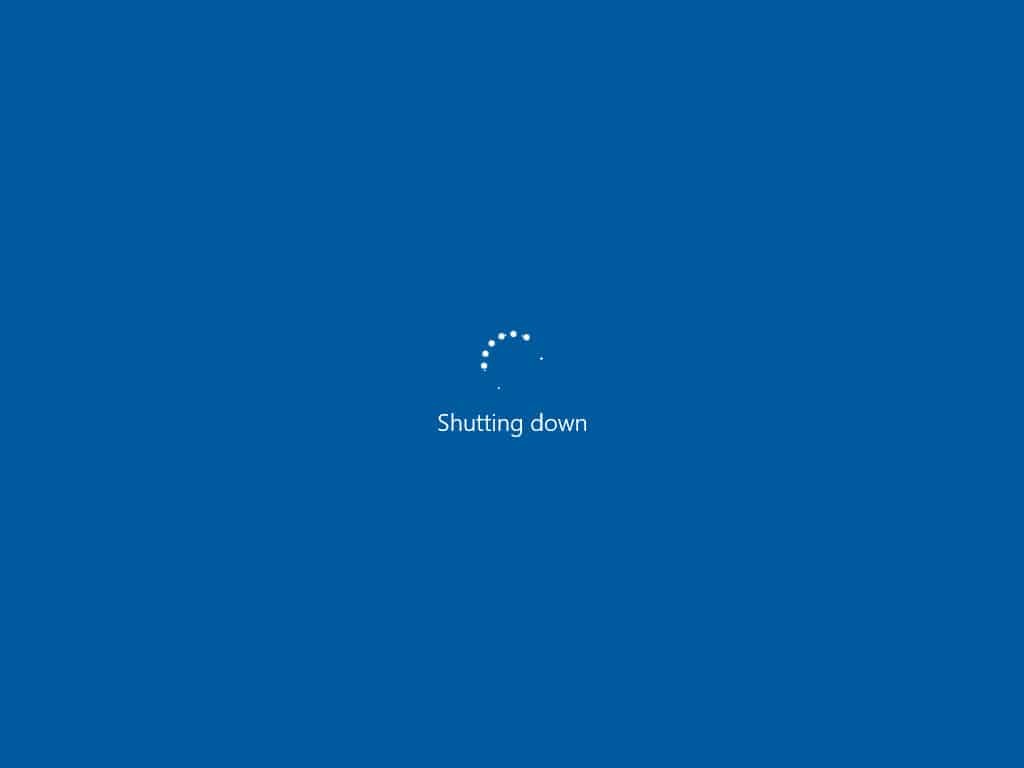
Ji taip pat stebi sistemos išjungimo ir vartotojo atsijungimo procesus ir užtikrina, kad visos vartotojo sesijos būtų tinkamai uždarytos, programos nutraukiamos maloniai, o sistemos ištekliai atleidžiami prieš išjungiant arba atsijungiant baigtas.
Apskritai, „Winlogon.exe“ yra labai svarbus norint užtikrinti saugų ir sklandų prisijungimą vartotojams „Windows“ OS aplinkoje.
Jis valdo vartotojo autentifikavimą, profilio įkėlimą, darbalaukio inicijavimą, sistemos įvykių tvarkymasir sistemos išjungimo/atsijungimo procesus, kurie prisideda prie bendro kompiuterio saugumo ir stabilumo.
Jei ieškote būdo pataisyti vartotojo profilį „Windows“ kompiuteryje, siūlome perskaityti šį informacinį vadovą, kad rastumėte sprendimus.
Nedvejodami pateikite mums bet kokią informaciją, patarimus ir savo patirtį šia tema toliau pateiktame komentarų skyriuje.
Vis dar kyla problemų? Pataisykite juos naudodami šį įrankį:
REMIAMAS
Kai kurias su tvarkykle susijusias problemas galima greičiau išspręsti naudojant tam skirtą įrankį. Jei vis tiek kyla problemų dėl tvarkyklių, tiesiog atsisiųskite DriverFix ir paleiskite jį keliais paspaudimais. Po to leiskite jam perimti ir greitai ištaisykite visas jūsų klaidas!